Come risolvere l'errore win32kfull.sys e la schermata blu
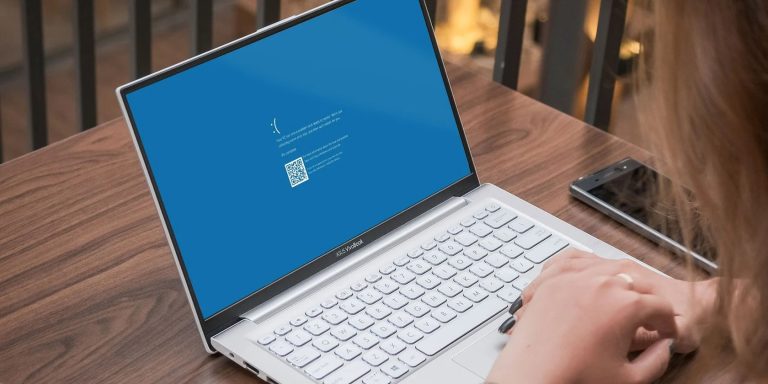
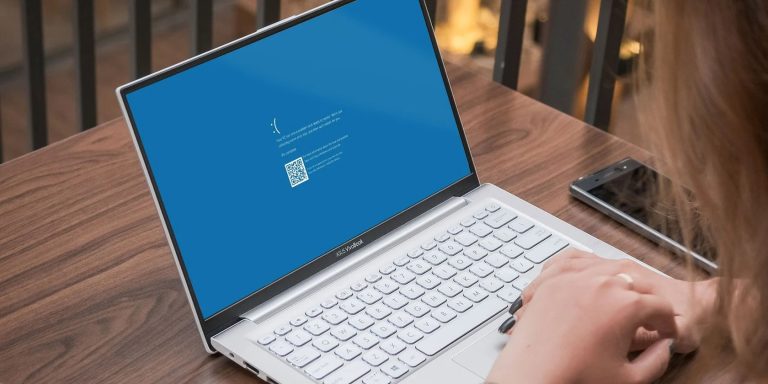
Importante: salva il lavoro prima di provare operazioni invasive (installazioni, ripristini, diagnostica della memoria).
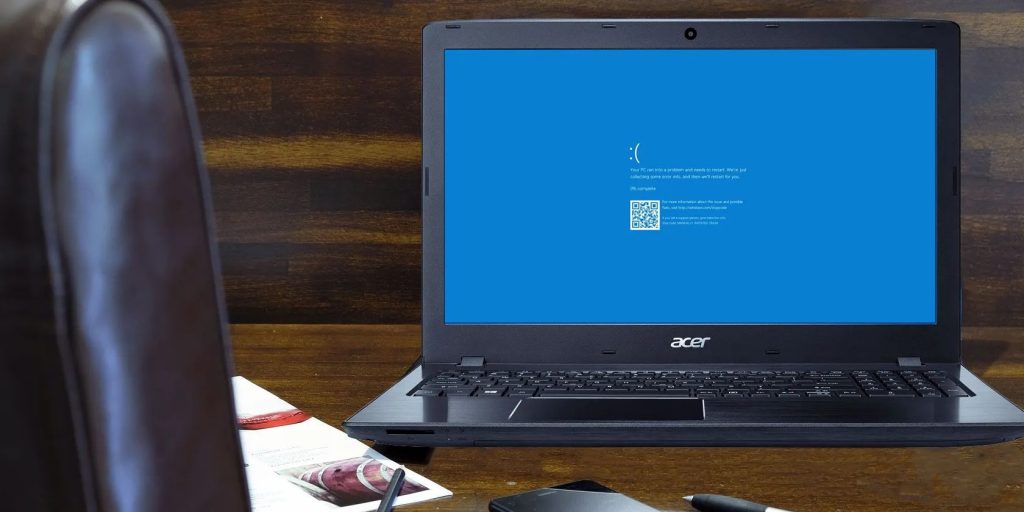
Perché leggere questa guida
Questa guida spiega cosa è il file win32kfull.sys, perché può causare schermate blu (BSOD), e fornisce metodi pratici, ordine d’intervento e checklist per utenti e amministratori IT. Include procedure passo passo, alternative, casi in cui le soluzioni non funzionano e un runbook per incidenti.
Che cos’è il file win32kfull.sys?
I file con estensione .sys sono file di sistema di Windows che agiscono come driver in modalità kernel. Un kernel-mode device driver gestisce funzioni critiche del sistema operativo, comunicando direttamente con l’hardware. win32kfull.sys è uno di questi driver e gestisce componenti legati all’interfaccia grafica, stampa e input; se si danneggia o entra in conflitto con altri driver o software, può causare schermate blu con stop code come:
- SYSTEM_SERVICE_EXCEPTION
- APC_INDEX_MISMATCH
- PAGE_FAULT_IN_NONPAGED_AREA
Termine rapido: BSOD — “Blue Screen of Death”, schermata di arresto forzato di Windows per proteggere il sistema da danni.
Sintomi comuni
- Schermata blu improvvisa con riferimento a win32kfull.sys
- Riavvii inattesi
- Arresti o crash durante attività grafiche o stampa
- Impossibilità ad avviare il desktop in modalità normale
Panoramica dell’approccio
Ordine consigliato: 1) isolare il problema (modalità provvisoria, pulire avvio), 2) aggiornare driver e Windows, 3) controllare integrità file di sistema e memoria, 4) usare strumenti di riparazione, 5) ripristino o reinstallazione software sospetti.
Metodo rapido di diagnosi
- Avvia in Modalità provvisoria: se non ci sono BSOD in provvisoria, è probabile un driver o un servizio di terze parti.
- Controlla gli ultimi software/driver installati.
- Esegui sfc e DISM per verificare file di sistema.
Metodo 1: Aggiorna i driver dei dispositivi
I driver obsoleti o corrotti sono una causa molto comune delle schermate blu.
Opzioni:
Aggiornamento manuale
- Vai al sito del produttore del PC o dei singoli componenti (ad es. Intel, NVIDIA, AMD, Realtek).
- Cerca il modello del dispositivo e la versione di Windows in uso.
- Scarica il driver corretto e installalo seguendo le istruzioni del produttore.
- Riavvia e verifica.
Suggerimento: aggiorna in particolare i driver della scheda grafica, del chipset della scheda madre e quelli relativi alla stampante se il crash avviene durante la stampa.
Aggiornamento automatico
Se preferisci un approccio meno manuale, strumenti come Driver Easy (o altri software di utilità di driver) possono automatizzare la ricerca e l’installazione. Procedura generale:
- Scarica e installa il software scelto.
- Esegui una scansione dei driver.
- Aggiorna singolarmente o tutti i driver suggeriti.
- Riavvia e verifica se il problema persiste.
Nota di sicurezza: usa software affidabili e scarica sempre dai siti ufficiali.
Metodo 2: Aggiorna il sistema operativo Windows
Microsoft rilascia aggiornamenti che risolvono bug e migliorano i file di sistema.
Per Windows 10/11:
- Vai su Start > Impostazioni > Windows Update.
- Clicca su “Verifica aggiornamenti”.
- Installa tutti gli aggiornamenti disponibili e riavvia.
Per Windows 7 (se ancora in uso, con supporto limitato):
- Apri il Pannello di controllo > Sistema e sicurezza > Windows Update.
- Clicca su “Verifica aggiornamenti” e installali.
- Riavvia.
Se il problema è iniziato dopo un aggiornamento, considera di rimuovere l’aggiornamento recente o usare il ripristino del sistema.

Metodo 3: Esegui System File Checker (sfc)
System File Checker verifica e ripara i file di sistema corrotti.
- Apri Start e digita “cmd”.
- Clicca con il tasto destro su Prompt dei comandi e seleziona “Esegui come amministratore”.
- Esegui il comando:
sfc /scannow- Attendi il completamento (circa 10–30 minuti a seconda del sistema).
- Segui eventuali istruzioni visualizzate e riavvia.
Se sfc non risolve il problema, procedi con DISM (sotto).
Metodo 4: Usa DISM per riparare l’immagine di Windows
DISM (Deployment Image Servicing and Management) ripara l’immagine di Windows e può risolvere problemi che sfc non riesce a correggere.
Esegui questi comandi in un prompt amministratore, uno alla volta:
DISM /Online /Cleanup-Image /CheckHealth
DISM /Online /Cleanup-Image /ScanHealth
DISM /Online /Cleanup-Image /RestoreHealthDopo aver completato, riesegui sfc /scannow.
Metodo 5: Riparazione con strumenti di terze parti (Reimage)
Strumenti come Reimage possono sostituire i file di sistema corrotti senza perdere impostazioni e programmi.
Procedura generica:
- Scarica Reimage dal sito ufficiale.
- Installa ed esegui una scansione gratuita.
- Controlla il report; per la riparazione completa potrebbe essere necessario acquistare la licenza.
- Esegui “Start Repair” e riavvia.
Nota: leggi le recensioni e la politica sulla privacy prima di acquistare qualsiasi tool.
Metodo 6: Reinstalla il software recentemente installato
Se l’errore è iniziato dopo l’installazione di nuovo software, quel programma potrebbe essere la causa.
Per disinstallare (Windows 10/11):
- Start > Impostazioni > App > App e funzionalità.
- Seleziona il programma sospetto > Disinstalla.
- Riavvia.
Per reinstallare, scarica sempre dalla pagina ufficiale del produttore e preferisci versioni certificate o Microsoft Store.
Metodo 7: Verifica della RAM
Una memoria RAM difettosa può causare errori di pagina e BSOD.
- Salva il lavoro e chiudi le app.
- Apri Start e digita “Diagnostica memoria Windows”.
- Seleziona “Riavvia ora e verifica la presenza di problemi”.
- Il test verrà eseguito al riavvio; prendi nota dei risultati.
Se vengono rilevati errori, prova a rimuovere e reinserire i banchi RAM o a testare uno per volta. Sostituisci i moduli difettosi.
Metodo 8: Avvio pulito e modalità provvisoria
Un avvio pulito disattiva servizi non Microsoft per isolare conflitti software.
- Premi Win+R, digita
msconfige premi Invio. - Nella scheda Servizi, seleziona “Nascondi i servizi Microsoft” e clicca su “Disabilita tutto”.
- Nella scheda Avvio apri Task Manager e disabilita i programmi non necessari.
- Riavvia e verifica.
Modalità provvisoria: premi ripetutamente F8 (o usa le opzioni di avvio avanzate) e avvia in Modalità provvisoria; se il problema non si presenta, è probabile un driver/servizio di terze parti.
Metodo 9: Driver Verifier e diagnostica avanzata
Driver Verifier è uno strumento avanzato per individuare driver difettosi.
- Apri Prompt con privilegi amministrativi e digita
verifier. - Segui la procedura guidata per creare verifiche sui driver (usa con cautela: può causare BSOD intenzionali per identificare il driver colpevole).
- Dopo il test, usa il Visualizzatore eventi o il dump file per identificare il driver responsabile.
Quando la risoluzione fallisce: alternative e prossimi passi
Se dopo le verifiche il problema persiste:
- Esegui un Ripristino configurazione di sistema a un punto precedente.
- Reinstalla Windows mantenendo i file personali (procedura di ripristino Windows).
- Porta il PC da un tecnico qualificato per diagnosi hardware approfondite (scheda madre, alimentatore, GPU).
Casi in cui una soluzione fallisce (counterexamples)
- Errori ricorrenti nonostante reinstallazione driver: possibile guasto hardware (RAM, VRAM, disco SSD).
- BSOD solo durante stampa: spesso driver della stampante incompatibile o filtro di spooler.
- Crash in giochi pesanti: possibile overheating o driver grafico instabile.
Mini-metodologia veloce (per chi vuole una checklist compatta)
- Avvia in Modalità provvisoria. Se stabile, è software.
- Aggiorna driver grafici, chipset e stampante.
- Esegui Windows Update.
- Esegui DISM e sfc.
- Test RAM.
- Se nulla, ripristino di sistema o reinstallazione.
Ruoli e responsabilità (checklist role-based)
- Utente finale:
- Salvare dati e documentare quando accade il crash.
- Provare i metodi base (riavvio, aggiornamenti automated, sfc).
- Helpdesk/IT:
- Eseguire diagnosi avanzate (verifier, dump analysis).
- Applicare patch centralizzate e aggiornare driver tramite strumenti di gestione.
- Tecnico hardware:
- Testare RAM, alimentatore, GPU e storage.
- Verificare integrità fisica dei connettori e delle temperature.
Runbook per incidenti BSOD causati da win32kfull.sys
- Ricezione ticket: raccogli logs, screenshot BSOD (se possibile), ultimo software installato.
- Isolamento: richiedi avvio in Modalità provvisoria.
- Diagnosi rapida: sfc /scannow, DISM, verifica aggiornamenti driver.
- Azione correttiva: aggiornare/rimuovere driver incriminati, ripristinare sistema.
- Validazione: riprodurre il caso d’uso che causava il BSOD.
- Chiusura ticket: documentare la soluzione e salvare dump file per futuri riferimenti.
Criteri di verifica (Критерии приёмки)
- Il sistema resta stabile per almeno 24–72 ore sotto uso normale.
- Nessuna schermata blu durante le operazioni che prima scatenavano il crash (stampa, giochi, avvio di app specifiche).
- Nessun errore rilevato da sfc/DISM e nessun errore hardware dalla diagnostica RAM.
Esempi di casi d’uso e test di accettazione
- Test A: Aprire e stampare un documento che prima causava BSOD; criterio di successo: stampa completata senza crash.
- Test B: Eseguire stress GPU per 30 minuti; criterio di successo: nessun crash o artefatti grafici.
- Test C: Eseguire boot 10 volte; criterio: avvio riuscito senza schermate blu.
Suggerimenti pratici per stampa e win32kfull.sys
Se il BSOD si verifica durante la stampa:
- Aggiorna il driver della stampante.
- Reinstalla lo spooler di stampa: ferma il servizio Spooler, cancella i file in C:\Windows\System32\spool\PRINTERS, riavvia il servizio.
- Prova a stampare da un’altra applicazione o in Modalità provvisoria con rete.
Manutenzione e prevenzione
- Mantieni Windows e i driver aggiornati.
- Evita driver non firmati o software da fonti non affidabili.
- Esegui controlli della RAM e verifiche SMART sui dischi regolarmente.
Tabella di compatibilità e note di migrazione
- Windows 10/11: pieno supporto per gli strumenti descritti.
- Windows 7: molte procedure sono le stesse, ma il sistema non riceve più aggiornamenti regolari da Microsoft; considera migrazione a versioni supportate.
Diagramma di decisione rapido
flowchart TD
A[Schermata blu con win32kfull.sys] --> B{Si avvia in Modalità provvisoria?}
B -- Sì --> C{Si verifica ancora il BSOD in provvisoria?}
B -- No --> D[Usa supporto esterno: Recupero o Ripristino di emergenza]
C -- No --> E[Aggiorna driver e pulisci avvio]
C -- Sì --> F[Esegui sfc e DISM]
F --> G{Errore risolto?}
G -- Sì --> H[Monitora 72 ore]
G -- No --> I[Test RAM e diagnostica hardware]
I --> J{Hardware OK?}
J -- Sì --> K[Considera reinstallazione di Windows]
J -- No --> L[Sostituisci componente difettoso]Glossario (1 riga ciascuno)
- BSOD: schermata blu di errore critico di Windows.
- Driver: software che controlla l’hardware del computer.
- sfc: System File Checker, strumento per riparare file di sistema.
- DISM: strumento per riparare l’immagine di Windows.
FAQ rapide
Perché win32kfull.sys causa una schermata blu? Perché è un driver in modalità kernel: se è corrotto o in conflitto con altro software, può provocare errori di memoria o di servizio critici.
Posso ignorare l’errore e continuare a usare il PC? Non è consigliabile: i BSOD sono indicatori di problemi potenzialmente gravi che potrebbero peggiorare o causare perdita di dati.
Serve formattare e reinstallare Windows immediatamente? Non necessariamente. Segui prima i passaggi di diagnostica (driver, sfc, DISM, RAM). Reinstallare è l’ultima risorsa se altri tentativi falliscono.
Riepilogo finale
- Inizia con la diagnosi: Modalità provvisoria, aggiornamenti driver e Windows.
- Usa sfc e DISM per riparare file di sistema.
- Esegui test della RAM e diagnostica hardware se i problemi persistono.
- Applica il runbook e le checklist fornite per un intervento strutturato.
Se hai bisogno, lascia un commento con i dettagli del tuo errore (codice stop, quando avviene, modifiche recenti). Indica quale metodo hai provato e i risultati: questo aiuta a fornire suggerimenti più mirati.
Fonte: procedure standard di manutenzione Windows e best practice per la risoluzione dei problemi legati ai driver e ai file di sistema.



